Youtubeに動画をアップロードするときに、データ容量に制限があることをご存知ですか?
Youtubeでは、ある一定の容量や時間制限を超えるとアップロードができません。この記事では、YouTubeの動画容量の制限についてご紹介します。
Youtubeにアップロードできる容量制限は128GBと12時間以内
① Youtubeにアップロードできる容量制限:128GBまで
最初に結論です。YouTubeにアップロードできる動画容量には、2つの制限があります。
一つ目の制限は、アップロードする動画の容量が【128GB】というものです。単純に1本の動画が128GB以上の場合はアップロードできません。
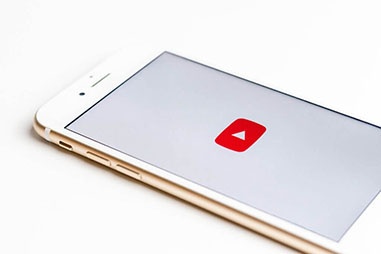
128GBというデータは、目安の長さとしては、フルHDサイズで20時間くらいです。
20時間ってずいぶん長いですよね?YouTubeでなくても映画でも見かけない長さです。アップロードする動画としては、あまり現実的ではないかなり長い動画です。なので、一応知識として覚えておくだけで良いでしょう。
もちろん、ビットレート数が高いものや4K動画になれば、もっと短い時間で128GBを超えてしまいます。それでも、128GBを超えるほどの動画は相当な長尺です。あまり心配する必要はありません。
② Youtubeにアップロードできる容量制限:12時間まで

さて、2つ目の制限は時間です。128GB以外にも動画1本の長さが12時間以上だとアップロードできません。
長尺の動画のアップロードを考えている人は、128GBと12時間という制限に注意してください。なお、YouTubeの公式ホームページには以下のように書かれています。
アップロードできるファイルの最大サイズは、128 GB または 12 時間のいずれか小さい方です。
128GBか12時間のどちらかが超えてしまった場合、動画をアップロードできなくなるので注意しましょう。
ちょっと疑問:アカウントが複数会ったら合計されるのか?
ライブ配信は時間制限なし

じゃあ、ライブ配信はどうなるの?と思いますよね?ご安心ください。
YouTubeにはライブ配信機能がありますが、ライブ配信の場合には時間制限がありません。ただし、注意しておきたいポイントは、アーカイブとして残したい場合には、動画の上限が12時間までになります。
12時間を超えるライブ配信はアーカイブに残しておくことができないので、ライブ配信をする人は注意が必要ですね。
動画がアップロードできる容量を超えてしまう場合は?
サイズ変更で128GB以下に圧縮する

アップロードできる容量を超えてしまった場合は、128GB以下に圧縮する必要があります。
ビットレートやフレームレートを変更してサイズを小さくしたり、ファイル形式を変えてサイズを小さくできます。
ビットレートなら中画質の6~8Mbpsくらいに押さえて、ファイル形式はMP4がおすすめ。書き出しのときに、128GB以下にできるように設定を行いましょう。
合計128GBの動画を分割する
ファイル形式やビットレートを変更してサイズを小さくする以外の方法として、動画そのものの長さを短くして128GB以下に容量に制限するというやり方もあります。
ただ、この方法だと動画が複数に分かれてしまうデメリットがあります。
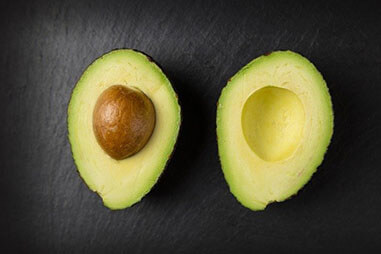
なので、どうしても『画質を低くしたくない』という方にだけにお伝えする方法です。
仮に「わざわざ動画を2つに分けたのにアップロードできない」というときは、YouTube側のサーバーが混雑している可能性が大きいので、長時間動画をアップロードするときは注意しましょう。
15分以上の動画のアップロード制限を解除するには?
Youtubeのアカウント認証をする

「15分の動画がアップロードできないんだけど...」
YouTube始めたての人は15分以上の動画をアップロードすることができなくなっています。その対処法は、YouTubeアカウントを認証することです。
YouTube側に電話番号を伝えて、認証コードをもらうだけで15分以上の動画もアップロードできるようになります。
アカウント認証は、クリエイターツールの「ステータスと機能」からできるので、YouTubeを始めたばかりの人は設定しておきましょう。
アカウント認証でサムネイルもカスタマイズできる
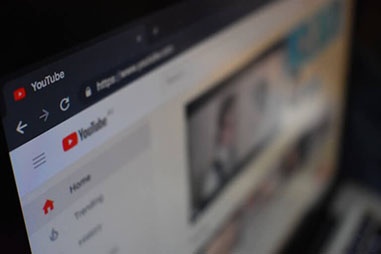
アカウント認証によるメリットは、15分以上の動画をアップロードできるようになるだけではありません。他にもカスタムサムネイルを設定することができます。
アカウント認証していない場合、YouTube側が自動で指定したサムネイルしか選べません。
人気YouTuberのようなカッコ良くて印象に残るサムネイルを使いたいなら、アカウントの認証をしておきましょう。
Youtubeのアップロードの注意点:その他
たくさんのチャンネルを持っている人に、注意してほしい点があります。
1アカウントのアップロード目安は1日20動画
1つのアカウントで大量の動画をアップロードするとスパムだと判定されてしまい、動画をアップロードできなくなることがあります。
その目安は(1アカウント=1日20動画)です。過去には、毎日20動画上げ続けていた人のアカウントが、一時停止されたことがあります。
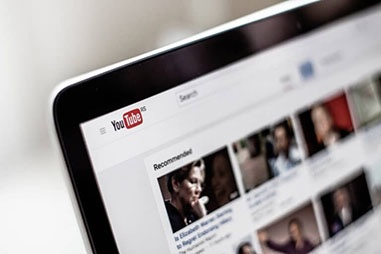
ただし、この1日20動画というのは、YouTubeが公式に発表している情報ではありません。あくまで目安です。なので、どれだけ動画を上げれば停止されるかの確実な本数はわかっていません。
また1つのアカウントなので、10個のチャンネルを持っていたら合計で200動画ということになります。
チャンネルの合計での目安なので、たくさんのチャンネルを持っている人はアカウント分けをするのが、おすすめですね。
YouTubeにアップロードできる容量は?まとめ
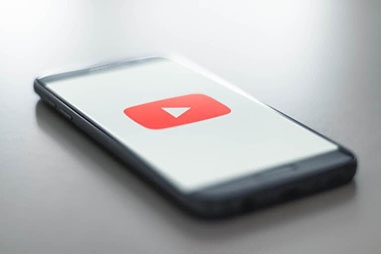
今回、YouTubeにアップロードできる容量について紹介しました。ポイントとしては128GBと12時間を覚えておけば良いでしょう。
また、1つのアカウントではなく複数のチャンネルの合計でアップロードできる動画の本数が決まってくることも覚えておきましょう。
YouTubeで広告費を稼ごうとしている人は複数のアカウントを持つことがおすすめですね。
今回も最後まで読んでいただき、ありがとうございました!
動画制作や映像・撮影機材・Adobe製品の専門メディア『VideoLab』


の動画を高画質に!画質を良くする方法は?-600x420.webp)




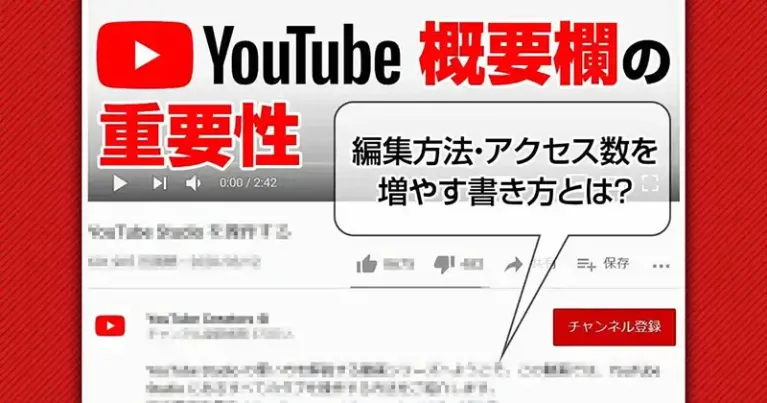






--767x403.webp)


コメント